PS怎样添加图片画框?
设·集合小编 发布时间:2023-03-21 10:47:15 258次最后更新:2024-03-08 11:37:42
PS怎样添加图片画框?在PS中,有时候我们会为了让图片整体看起来好看些都会添加一个画框,那么添加画框这一过程应该怎么操作呢?下面就来给大家分享下详细的图文教程,希望能够帮助到大家。

工具/软件
硬件型号:联想ThinkPad P14s
系统版本:Windows7
所需软件:PS CS6
方法/步骤
第1步
打开桌面上的PS软件。
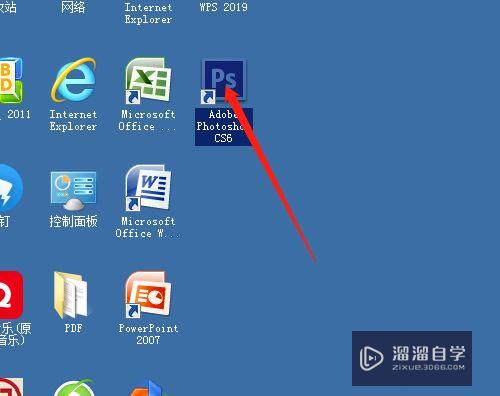
第2步
打开素材图片。

第3步
单击图像菜单→画布大小。

第4步
对话框中如图设置。


第5步
用矩形选框工具,选图片,按Ctrl Shift I反选。


第6步
新建图层1,按Alt Delete加前景色。


第7步
滤镜→杂色→添加杂色,对话框如图设置。



第8步
滤镜→模糊→动感模糊,对话框中角度0,距离20,确定。按Ctrl D取消选区。
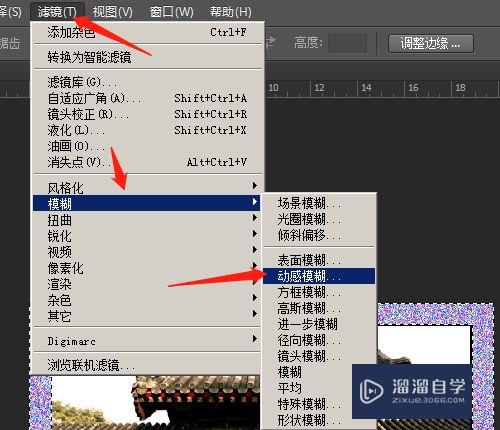
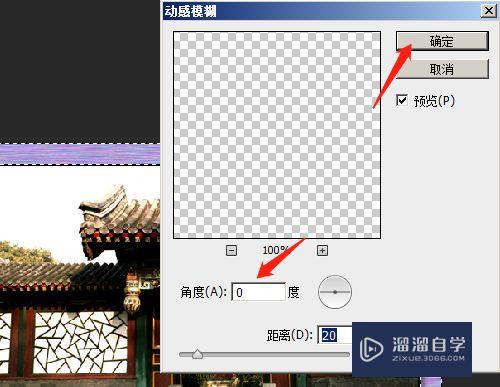

- 上一篇:在PS中怎么给图片添加文字?
- 下一篇:PS如何调颜色?
相关文章
- PS怎么导入3Dlut调色预设文件?
- PS中怎么做3D金属材质贴图?
- 怎么用PS给图片打水印?
- 在PS中如何扭曲图片?
- PS如何对图片进行调色?
- PS里怎么批量导出jpg的图片?
- PS如何给图片添加水印?
- PS中添加背景颜色的几种方法
- PS如何添加背景?
- PS怎么批量给图片添加水印?
- Photoshop绘画教程
- 使用Photoshop打开PDF加密文档的方法
- 如何解决Photoshop变卡?
- Photoshop运行缓慢怎样解决?
- Photoshop怎样保存切片?
- Photoshop怎么去色?
- 苹果系统安装Photoshop教程
- 如何用Photoshop裁剪出圆形图片?
- 网上下载笔刷怎样加载到Photoshop中?
- Photoshop如何导入笔刷?
- Photoshop笔刷如何导入?
- Photoshop中怎么画45°斜线?
- Photoshop抠图详细教程
- 如何用Photoshop为图片添加边框?
广告位


评论列表